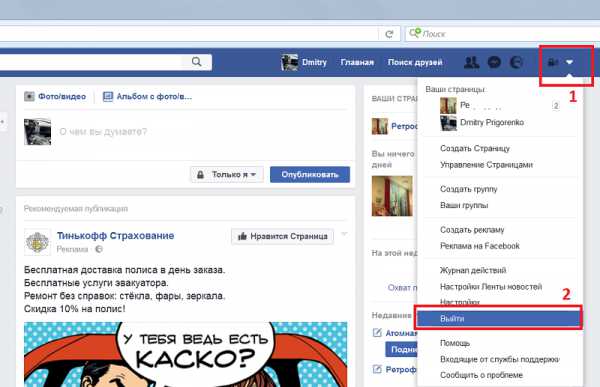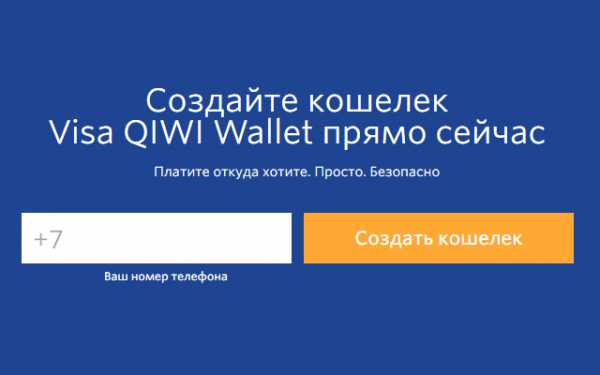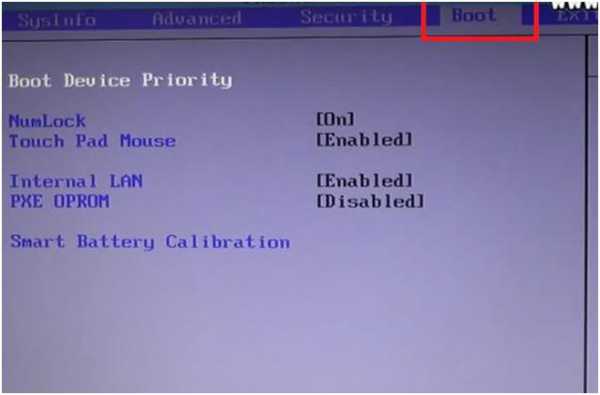Как установить 2 операционные системы на один компьютер
Две ОС Windows на одном компьютере
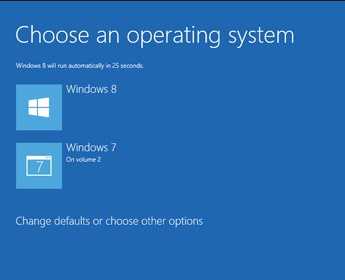
Устанавливаем две операционные системы Windows 7 и Windows Xp на один жёсткий диск компьютера.
Установка трёх OS на один жёсткий диск компьютера, или установка двух систем одна из которых Linux, в данной статье рассматриваться не будет.
Необходимо сказать, что для того чтобы правильно установить две Windows на один компьютер с одним винчестером, нам понадобится создать два логических раздела, о которых необходимо подумать заранее. Также, во избежание потери данных (без необходимости последующего восстановления информации), лучше всего скопировать ценные файлы и папки на другой накопитель: флешку, внешний жёсткий диск, DVD.
Почему необходимо сделать копию данных при установке двух операционных систем?
В процессе установки может произойти сбой или вмешается в процесс «человеческий фактор» — информация будет безвозвратно потеряна.
Установка двух операционных систем на один винчестер
Итак, у нас есть пустой жёсткий диск или диск, с первым, достаточным объёмом свободного дискового пространства, разделом.
Есть дистрибутивы Windows Xp и Windows 7.
Установить две Windows на один компьютер можно двумя способами:
- Первый способ — предпочтительный (устанавливаются две операционные системы, Windows 7 устанавливается после установки XP). Сначала устанавливаем Xp на компьютер.
Порядок действий:
- Выбираем в bios загрузочным устройством cd-rom. Вставляем диск с дистрибутивом XP в привод. Начнётся загрузка программы инсталляции. Операционная система загрузится с установочного диска до момента выбора раздела форматирования и дальнейшей установки.
 Для удобной работы с двумя операционными системами рекомендуется создать минимум 3 раздела на жёстком диске: первый для Windows XP, второй — для Se7en, третий — для пользовательских файлов (фильмов, музыки, фото и прочее). Минимальное количество разделов для установки двух операционных систем на один винчестер равно двум, оптимальное три или четыре.
Для удобной работы с двумя операционными системами рекомендуется создать минимум 3 раздела на жёстком диске: первый для Windows XP, второй — для Se7en, третий — для пользовательских файлов (фильмов, музыки, фото и прочее). Минимальное количество разделов для установки двух операционных систем на один винчестер равно двум, оптимальное три или четыре.
В нашем случае имеем два раздела — первый и второй полностью отформатированы и готовы к установке. Для Xp-ишки желательно подготовить раздел размером более 25 гигабайт. Для Windows seven более 35 гигабайт.
В первый раздел устанавливаем XP — процедура стандартная. Затем сразу же устанавливаем Windows 7, но раздел при установке указываем второй. Таким образом, устанавливаются две системы на один жёсткий диск. Выбор системы Xp или 7 будет осуществляться в самом начале загрузки. В последующем, если необходимо изменить время ожидания в меню bootloaderа при загрузки системы, и саму систему по умолчанию, необходимо загрузиться в Windows 7. Далее правой кнопкой мыши по «Мой компьютер»- Свойства — открывается панель управления: домашняя страница. Далее следуем — Дополнительные параметры системы — Свойства системы — Дополнительно — Загрузка и восстановление — Параметры. Здесь меняем систему по умолчанию и тайм-аут, модифицируя опцию «Отображать список операционных систем» — выбираем нужное время — я устанавливал значение равное 5 секундам.
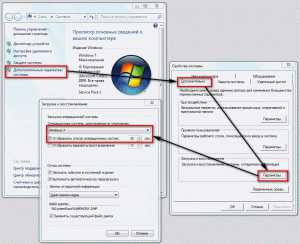
- Второй способ — более трудоёмкий, когда OS Windows 7 уже установлена на компьютер. Нам необходимо установить виндовс Xp на тот же диск. При этом должны работать обе системы.
Начало стандартное: есть уже установленная Windows 7. Готовим раздел для Windows XP размером не менее 15 Gb. Это можно сделать либо в процессе установки, если жёсткий диск без информации, или если информация есть — то специальной программой для создания и редактирования разделов — Acronis DiskDirector. После этого устанавливаем на созданный раздел Windows XP — всё стандартно.
После того, как мы установим XP, на нашем компьютере перестанет загружаться Windows 7- это нормально. Для того, чтобы система вновь увидела загрузчик «Семёрки», необходимо из XP установить программу MultiBoot.
MultiBoot — графическая (GUI) оболочка для работы с системными файлами BootSect, BcdEdit и BcdBoot, позволяющая восстановить загрузчик Windows 7, затертый при установке Windows ХР. И этой программой восстановить загрузчик Windows 7 (разобраться в программе не очень сложно). В самом начале загрузки системы имеется выбор для загрузки той или иной операционной системы.
Вот собственно и всё! Есть нюанс. В таком варианте (Windows 7 — первая, XP- вторая система) могут возникнуть определённые проблемы. Дело в том, что Windows 7 создаёт дополнительный загрузочный раздел System Reserved (Зарезервировано системой) в начале дискового пространства. Этот раздел является особенностью операционной системы, но эта особенность может создать дополнительные трудности при работе из под Windows XP, при совместном использовании. Проблема может заключаться в том, что раздел System Reserved, размер которого не превышает 150Mb, при работе из «Семёрки» не виден, поэтому не используется ни нами, ни системой (практически). Но как только мы установим Windows XP второй системой на один жёсткий диск, этот раздел в начале дискового пространства становится видимым диском C:\, а это уже проблема.
Объясню почему. Дело в том, что многие программы (драйвера и другие) будут пытаться, либо установиться по умолчанию, на диск C:\, либо использовать его для хранения временных файлов в процессе установки. А поскольку размер нашего «хромого» диска C, очень мал, мы будем постоянно получать ошибки в процессе установки. Этого можно избежать, если изначально правильно подготовить разделы на жёстком диске для установки операционной системы без скрытого раздела System Reserved, либо устанавливать XP и 7 по первому варианту, описанному выше.
hpc.by
Установка второй операционной системы на один компьютер или ноутбук
Знание, как установить вторую операционную систему на современных компьютерах, может понадобиться, если с помощью текущей версии не получается решить какие-либо задачи. При этом функционирование первой ОС также важно для выполнения работ. В момент загрузки ПК нужно выбирать одну из установленных систем. Сбои во время функционирования ОС возникают всегда, например, вследствие вредоносных программ, неисправностей в работе драйверов и важных ПО, ряда других факторов. Поэтому наличие двух полноценных систем – дополнительная гарантия сохранения работоспособности компьютера. Минусы желания иметь две ОС заключается в возможных ошибках в процессе установки: повреждение загрузочной записи, отказ обеих систем в результате неправильных действий и др. Так же можете почитать статью о том, как удалить вторую ОС.
Посмотрите видео по теме:
Подготовительный процесс
Процесс установки начинают с загрузки системы более старой версии, а второй ставят новую, в частности
Windows 7, затем Windows 10. Нужно учесть еще одно правило: запасной должна быть вначале установленная система, второй загружают основную. При установке на ПК первичной ОС формируется раздел с информацией, важной для работы всех систем. О том как создать загрузочную флешку читайте в соответствующей статье по ссылке.
При наличии уже установленной ОС на компьютере нужно предусмотреть свободную зону для второй. В случае отсутствия необходимого объема на диске необходимо удалить с него невостребованную информацию и сжать оставшуюся, а также почистить пространство от компьютерного мусора (временных файлов, куков).Если рассмотреть особенности установки двух версий ОС на примере Windows ХР и Windows 7, то при обратной загрузке более старая система «сотрет» сведения о загрузчике новой. В предыдущих ОС нет сведений о новых. Свежие вариации включают в себя информацию о загрузке более старых. На ПК уже находится Windows 7? Нужно загрузить Windows ХР на диск С, а семерку переустановить на другой винчестер. Упростить процесс помогут специальные утилиты, например, EasyBCD.
На разные HDD
Не рекомендуется устанавливать вторую операционную систему дополнительным сектором на одном диске. Если второй диск в системе отсутствует, то нужно провести разделение пространства на 2 автономных, например, с помощью ПО Partition Magic. Предварительно следует сохранить все важные файлы на съемные хранители информации (текстовые документы, изображения, видео). Перед разделением на секторы жесткий диск форматируют, чтобы полностью очистить его, хотя Partition Magic позволяет работать без предварительного стирания данных. При этом формируется полностью чистый сектор, а на старом остается вся информация. ПО относится к категории бесплатных, ее установочные файлы лучше записать на диск с автозапуском. В меню присутствует опция быстрого форматирования, нужно выбрать файловую систему NTFS. Обычно разбивают на два, реже три сектора, минимальный размер которых должен составлять 50 Гб. Далее вставляется диск с основной ОС и после перезагрузки ПК запускается установка операционной системы, на экране будет происходить пошаговый процесс, которому нужно следовать. Далее после перезагрузки следует запустить процесс загрузки второй ОС на другой диск, например, D.
Как проводится установка двух операционных систем на один компьютер, если он новый или полностью очищенный от информации?
- Во время запуска выбирается вариант загрузки с диска, который нужно подготовить заранее.
- Система попросит нажать любую клавишу (Press any key).
- Старт запуска, во время которого нужно выбрать язык и принять лицензию, нажать на выборочную установку.
- Следует установить драйвера и программы.
Далее приступают к запуску второй ОС по такому же принципу.
На один HDD
В процессе установки более новой операционной системы главное случайно не выбрать обновление. Нужно выбрать свободное место, полученное после предварительной очистки. Две или несколько операционных систем можно устанавливать на один диск, если позволяет объем. Нужно правильно выбирать файловую систему для устанавливаемой ОС, в частности NTFS и FAT-32 для Windows и Ext2fs для Linux. На одном диске допускается устанавливать ОС разных производителей, например, Windows и Linux, но следует сначала разделить пространство на разделы. Кроме Partition Magic можно использовать встроенное в системе ПО «fdisk». После создания раздела следует запустить установку Acronis OS Selecter, которая упрощает выбор ОС, присутствующих на компьютере с помощью удобного графического интерфейса. Последующий перезапуск ПК приведет к появлению окна утилиты, где будет указана текущая операционная система и возможность загрузки новой со вставленного диска, а затем появится вторая версия ОС после ее установки. Как установить вторую операционную систему, если на компьютере уже есть одна. Нужно выбрать диск для загрузки, сжать и провести дефрагментацию. Для инициации процесса необходимо нажать сочетание клавиш «Win» и «R», всплывет окно «выполнить», в которое следует ввести команду «dfrgui.exe» или «dfrg.msc» в случае Windows XP. Сжатие выбранного диска проводится следующим образом. Сначала нужно в панель «выполнить» ввести «diskmgmt.msc» для инициации управления дисками. В меню после нажатия правой кнопки мыши выбрать «Сжать том», появится окно, где нужно выбрать размер будущего свободного места. Там будут также указаны такие показатели, как размер до и после сжатия, доступное пространство для сжатия. Можно предварительно почитать информацию о правилах сжатия, попасть на которые легко, кликнув ссылку внизу окна. Установить вторую операционную систему следует подобно первой, необходимо начать с выбора варианта загрузки с диска, нельзя проводить обновление, иначе вторая версия запишется поверх уже поставленной. Далее следует выбрать язык, принять лицензию и начать выборочную установку.
Указание освобожденного места проводится в специальном окне, которое появится в ходе установки. Там будет отдельно указано незанятное пространство, которое нужно выбрать.
Как пользоваться двумя системами и менять параметры загрузки
Внешний вид экрана зависит от того, какая версия ОС загружалась последней. При любом варианте в начале загрузки ПК будет предложен выбор ОС. Система позволяет менять параметры запуска по умолчанию:
- Время показа сообщения о выборе, после чего процесс загрузки произойдет автоматически систему по умолчанию.
- Автоматическая загрузка выбранной версии ОС.
ПО для управления процессом загрузки находится в меню, которое запускается правой кнопкой мыши на значке компьютера. Нужно найти в перечне команд «свойства», в которых есть вкладка «дополнительные параметры системы». В ней присутствует подпункт «Загрузка и восстановление», в котором можно менять параметры запуска.
Linux и Windows
При решении установить эти 2 системы начать следует с Windows, которую устанавливают с помощью стандартных методов. Если сделать наоборот, то такие встроенные возможности Windows, как удаление (блокировка) сторонних ОС помешают запускать Linux. Во время загрузки второй системы появится сообщение «использовать весь диск», соглашаться на него не следует, иначе случится потеря данных. Следует сформировать обособленный раздел. С помощью утилиты EasyBCD легко устанавливать системы не только разных версий, но и производителей.
Виртуальные машины
Сейчас наступил период экономии пространства и материалов, поэтому в IT-технологиях стремительно развивается создание виртуальных машин. На одном мощном компьютере генерируется несколько полноценных устройств со своими системами с помощью специальных программ, например, Connectix Virtual PC. Технология формирования виртуальных машин постепенно внедряется в офисы, но на личных ПК применяется редко. Краткое описание процесса: формирование виртуальной машины, установка ОС и проверка ее функций с применением дополнительных настроек. Далее процесс повторяется. Каждая виртуальная машина имеет свои автономные диски, не соприкасающиеся с другими образами компьютера.
Утилита EasyBCD
Как установить вторую операционную систему, если на ПК уже присутствует версия, которая будет новее второй? Переустановка систем на другие диски занимает массу времени. Упрощение процесса с помощью утилиты EasyBCD позволяет создать стабильно работающий компьютер с двумя системами. После установки Windows ХР на ПК с Windows 7 последняя перестает загружаться. Нужно провести запуск вышеуказанной утилиты, появится окно, где нужно найти ХР. Если справа кликнуть на «Edit Boot Menu», то в белом окне справа отобразится наименование старой ОС. Ниже находится пункт «dd and Entry», после нажатия на него откроется выбор Windows, где следует кликнуть на новую версию, в данном случае Windows 7. Если проверить сведения по предыдущим двум пунктам, то можно увидеть, что вместо одной ОС отобразились две. Во вкладке Edit Boot Menu доступны варианты загрузки, где можно поменять порядок загрузки и время отображения выбора версии ОС до момента запуска системы по умолчанию. В пункте «Bootloader Setup» присутствует возможность настройки загрузки интересующей версии в автоматическом режиме. В опциях «MBR Configuration Options» следует поставить галочку в ячейке «Install the (название системы) bootloader to the MBR». Нужно активировать процесс записи MBR нажатием на команду «Write MBR».
pcdaily.ru
Как установить две операционные системы на один компьютер
Рано или поздно вам может потребоваться установить на компьютер вторую (или третью) операционную систему. Для того, чтобы на вашем компьютере смогли мирно уживаться несколько операционных систем, вам необходимо знать несколько простых правил.
Я не буду в данной статье описывать процесс установки ОС. Так как неважно какой по счету устанавливается операционная система, сам процесс остается всегда одним и тем же. Вместо этого, я заострю выше внимание на важных деталях, которые необходимо знать при установке нескольких ОС на один компьютер.
Для начала определитесь, а точно ли вам нужна вторая операционная система? Например, если вы хотите установить еще одну ОС только ради любопытства, или баловства (например многим интересно узнать, что же такое Linux), то в данном случае не стоит заморачиваться с полноценной установкой ОС. Для этих целей вполне подойдет Live CD (для Linux), или более универсальное средство, это использование виртуальной машины (можно установить Linux, Windows, Mac OS X, и другие ОС ).
Если же ваше решение об установке еще одной ОС имеет под собой веские основания, то вам нужно решить следующие вопросы:
Куда ставить ОС?
В идеале, для каждой операционной системы, нужен отдельный жесткий диск. На практике же это выполнить достаточно проблематично (ведь HDD стоят денег, и немалых). Есть другой вариант, более рациональный, это использование одного жесткого диска, разбитого на разделы.
Хорошо, если вы в свое время разбили диск на несколько разделов. Но как обычно это бывает, свободного раздела у вас нету. В этом случае, вам надо создать новый раздел, это можно сделать средствами Windows:
1) Нажмите “Win” + “R”, напишите “diskmgmt.msc”, и нажмите Ok.
2) Выберите раздел (желательно не системный), от которого вы планируете “отобрать” часть свободного пространства, для создания нового раздела. Кликните по этому разделу правой кнопкой мыши, и выберете пункт “Сжать том…”.
Затем введите размер сжимаемого пространства, и нажмите кнопку “Сжать”.
3) После проделанной операции, у вас появится не распределенное пространство, которое можно использовать для установки новой операционной системы.
Последовательность установки
Это довольно важный момент, на котором многие “спотыкаются”. Дело в том, что установка операционных систем должна идти в определенной последовательности. Допустим вы хотите установить на один компьютер три ОС: XP, Семерку и Linux. В этом случае последовательность будет следующей:
- Первой ставится XP.
- Второй устанавливается Windows 7.
- Затем устанавливается Linux.
Это связанно с тем, что каждая ОС устанавливает свой загрузчик. Если вы поставите сначала Семерку, а затем XP, или сначала Linux, а затем Windows, вы потеряете доступ к ранее установленным системам.
Запомнить последовательность установки довольно просто, Windows устанавливается по дате выхода, сначала старая версия (95, XP), а затем новая версия (Windows 7, 8, и так далее). Linux же всегда устанавливается после Windows.
Таким образом, при наличии нужного количества свободных разделов, и правильной последовательности установки, у вас не возникнут проблемы при установки нескольких ОС на один компьютер.
В заключении хотелось бы сказать про безопасность. Самым ответственным моментом при установке ОС, на мой взгляд является подготовка жесткого диска. Начинающему пользователю, при отсутствии опыта, легко совершить ошибку наподобие: “случайно установил не на тот раздел”. Так что будьте предельно внимательны при установке, и своевременно позаботьтесь о резервной копии важных для вас файлов.
Понравилась статья? Поделитесь с друзьями!
the-komp.ru
Как установить одновременно две операционные системы на одном компьютере или ноутбуке
Установка двух операционных систем на одном компьютере или ноутбуке в некоторых случаях единственный способ протестировать другую.
Я, например, одновременно использую Windows 7 и Mac OS X, из-за работы которую они выполняют.
То же самое происходит с теми, кто до сих пор не может отказаться от Windows XP, но хочет использовать Windows 7 или Linux, не делая радикальных решений.
Впрочем, недавно появилась windows 10 – установка двух, отличный вариант протестировать десятку.
Где в компьютере или ноутбуке устанавливать две операционные системы
Я рекомендую, если вторая операционная система будет используется очень мало обратиться к ее виртуализации.
Существуют различные приложения, которые поддерживают виртуализацию с помощью, которой можно одновременно запустить обе операционные системы, например, бесплатное Oracle VM VirtualBox

Как в компьютере или ноутбуке создать разделы
Тем не менее, если вы установите две операционные системы таким образом, чтобы при запуске, выбрать, ту, с которой хотите работать, лучше всего устанавливать их на разных дисках.
Вот только такое удовольствие не все по карману, а в ноутбуках вообще не получится, поэтому рекомендую перед установкой разделить существующий жесткий диск, чтобы обеспечить достаточное пространство для них и программы, которые будут установлены в каждой из них.
Как это сделать? Можно средствами виндовс или бесплатной программой, которая позволяет делать такие процедуры, например, EASUS или теми что описаны здесь.
Моя рекомендация: для Windows XP, оставьте по крайней мере 10 ГБ; для Windows 7, не менее 30 Гб. Для Linux (Ubuntu, Fedora, OpenSUSE, и т.д.), рекомендую хотя бы 10 ГБ.
Как выбрать и устанавливать две операционные системы на компьютер или ноутбук
Если выберете две операционные системы Windows, рекомендую установить старые сверху.
Что я имею в виду под этим? Если вы используете Windows XP и Windows 7, в первую очередь устанавливайте Windows XP.
В противном случае, имеется в виду если первой будет, например, windows 10, то остальные, старые версии при запуске не отобразятся.
Какую операционную систему ставить первой
Почему я рекомендую это? Потому что, когда вы включите компьютер, операционная система автоматически создаст меню загрузки.
Если вы решили использовать ОС Windows параллельно с Linux рекомендую искать программу, которая позволит модификацию Grub (Файл, который создает меню, в котором вы можете выбрать, какую операционную систему хотите использовать при запуске.
ПРИМЧАНИЕ: вы можете установить не только две операционные системы, а сколько хотите.
Сегодня, многие устанавливают даже андроид -довольно неплохое решение, особенно кто любит игры, разработанные под эту ОС. Успехов.
vsesam.org
Установка Двух Операционных Систем
Для того, чтобы выполнить установку двух операционных систем на компьютер с одним винчестером, необходимо создать два или более логических раздела. Но перед тем, как создавать разделы, следует сделать копию всей важной информации на Вашем компьютере во избежание её потери.
Установка двух операционных систем WindowsПеред установкой ОС, необходимо убедиться в том, что на выбранном логическом разделе достаточно свободного пространства.
Произвести установку двух ОС можно двумя способами:
Способ №1 (предпочтительней) – установка второй операционной системы выполняется после установки первой.
Порядок действий:
- в BIOS-меню выберите загрузочным устройством, то, с которого Вы хотите установить дистрибутив Виндовс;
- выполните перезагрузку компьютера, и после этого запустится программа инсталляции. Подождите до того момента, когда ОС предложит выбрать раздел для установки;
Чтобы было удобно работать с двумя операционными системами, рекомендуется сделать 3 логических раздела на Вашем персональном компьютере или ноутбуке. Первый раздел – для первой ОС (например, Windows XP), второй раздел – для установки второй ОС (например, Виндовс 7), третий раздел – для хранения файлов пользователя (фото, видео, музыка, документы и т.д.).
Для установки операционной системы Виндовс ХР на выбранном логическом разделе должно быть как минимум 25 гигабайт свободного пространства, для Windows 7 – 35 гигабайт.
- в первый раздел установите выбранную операционную систему при помощи стандартной процедуры;
- после этого, Вы можете сразу же приступать к установке второй операционной системы. Но при выборе логического раздела следует второй раздел.
После того, как Вы проделаете вышеуказанные действия, на Вашем компьютере будет установлено две операционных системы. Выбор той или иной операционной системы можно будет произвести при запуске ПК.
Если Вы захотите изменить время ожидания выбора операционной системы в Bootloader, или ОС по умолчанию, то Вам необходимо загрузить Виндовс 7 и выполнить следующие действия:
- щелкнуть правой клавишей мыши по значку «Мой компьютер» и выбрать пункт «Свойства»;
- далее в «Панели управления» выбираем меню «Дополнительные параметры системы»;
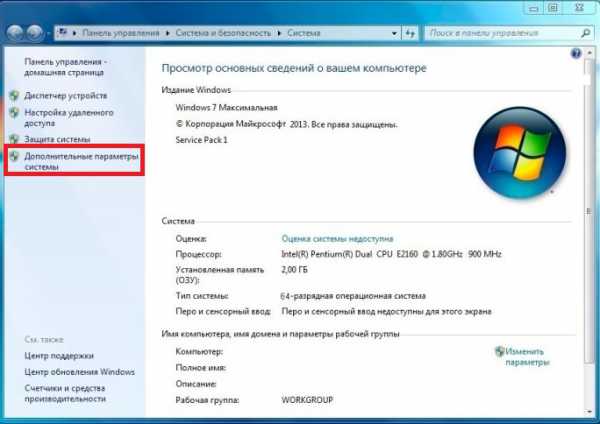
- после этого у Вас откроется окно «Свойства системы», в котором необходимо перейти на вкладку «Дополнительно» и нажать на кнопку «Параметры»;
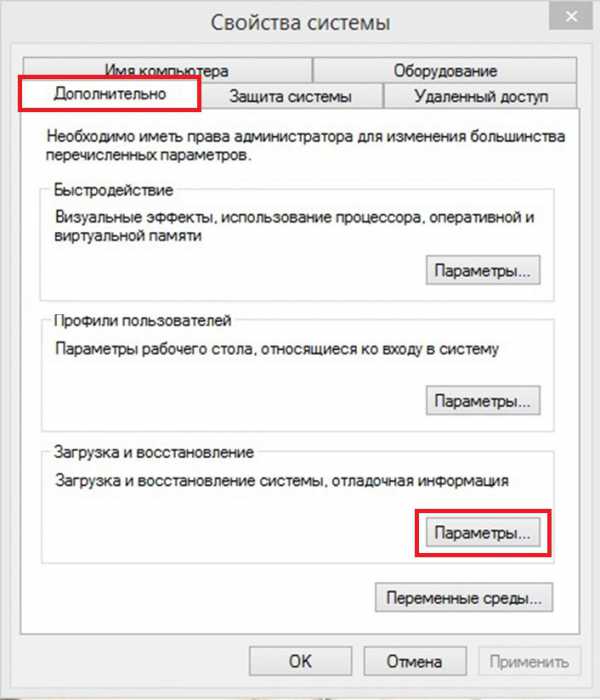
- теперь на Вашем компьютере откроется окно «Загрузка и восстановление», в котором Вы можете настроить все нужные Вам параметры (время отображения списка ОС, система по умолчанию, тайм-аут выбора операционной системы или вообще его отключить).
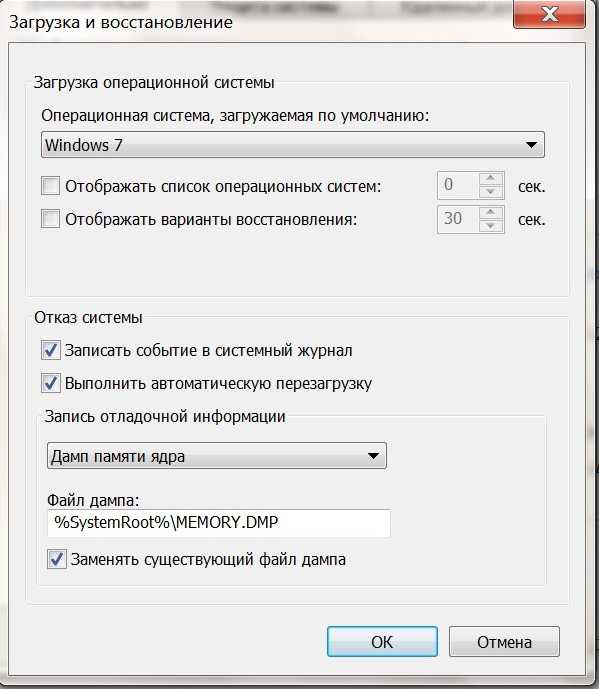
Таким образом на Вашем компьютере будет установлено две операционные системы Windows.
Способ №2 – он является более сложным, ведь в данном случае Вы устанавливаете вторую ОС, когда первая операционная система уже установлена на Винчестере и обе системы должны функционировать.
Начало стандартное: если у Вас уже имеется установленная операционная система, то следует подготовить раздел, на который Вы будете выполнять установку второй ОС. Сделать это можно в процессе установки, в том случае, если Винчестер не имеет информации, либо если имеется информация, то при помощи специальной программы для редактирования и создания разделов – Acronis Disk Director.
Далее необходимо выполнить установку второй ОС по стандартной схеме.
По завершению установки, на Вашем персональном компьютере перестанет грузиться первая операционная система – это нормально. Для того, чтобы система увидела загрузчик первой ОС, следует установить программу MultiBoot.
MultiBoot – это графическая оболочка (GUI), которая позволяет работать с системными файлами BcdBoot, BcdEdit и BootSect, а также восстановить загрузчик Виндовс, который был затерт при установке второй операционной системы. После того, как Вы восстановите загрузчик первой ОС, у Вас появится возможность выбирать ту или иную систему при загрузке компьютера.
Теперь на Вашем персональном компьютере установлено две операционные системы, и Вы можете пользоваться ими обеими.
Понравилась статья? Расскажи друзьям
Перейти на сайт- Создание сайтов
- Создание баннеров и др.
- Создание логотипов и фирменного стиля
- Продвижение сайтов
Мы создаем не просто «сайт», а инструмент продаж для Вашего бизнеса!
ДобавитьВы можете добавить сюда свой рекламный баннер
webjon-portal.ru